win查看激活 如何查看Windows 10是否激活成功
win查看激活,Windows 10是目前最流行的操作系统之一,在安装完系统后,我们是否能够准确地确认系统是否已经成功激活呢?对于这个问题,许多用户可能会感到困惑,幸运的是我们可以通过一些简单的步骤来检查Windows 10的激活状态。在本文中我们将介绍一些方法,帮助您了解如何查看Windows 10是否已经成功激活。无论您是刚刚安装了系统还是想要确认之前的激活状态,本文都将为您提供指导。
方法如下:
1.在Windows10系统桌面,依次点击桌面左下角的“开始/Windows系统/控制面板”菜单项
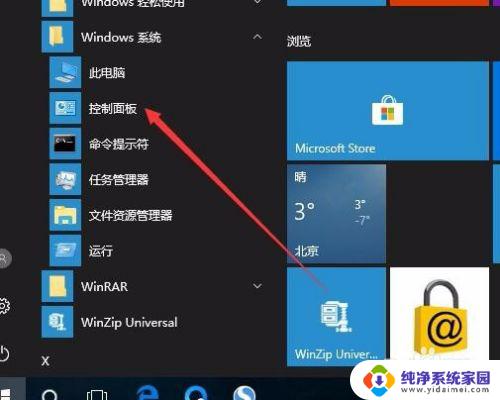
2.这时会打开Windows10系统的控制面板窗口,点击窗口中的“系统和安全”图标。
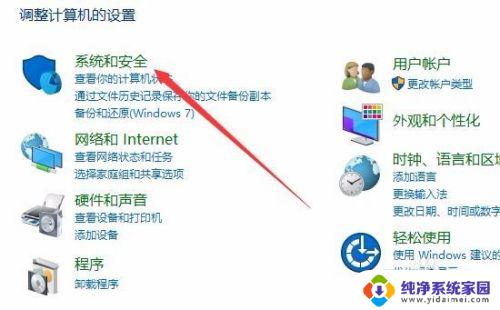
3.在打开的系统和安全窗口中,点击右侧窗口中的“系统”快捷链接。
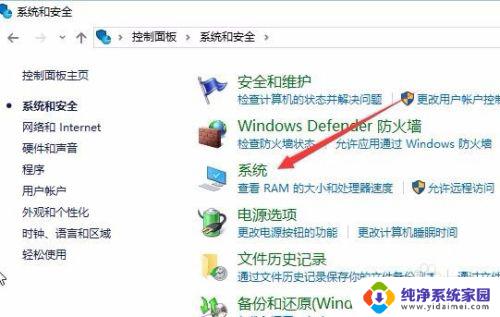
4.在打开的系统窗口中就可以看到Windows 10的系统信息了,同时在Windows 激活一栏中可以看到是否激活
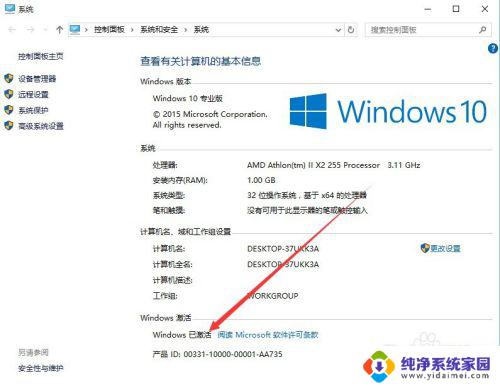
5.在上面的界面中只可以看到系统是否激活了,那么是永久激活还是有时间限制呢?下面我们来看一下是否永久激活,右键点击桌面左下角的“Windows徽标”。然后在弹出菜单中选择“运行”菜单项
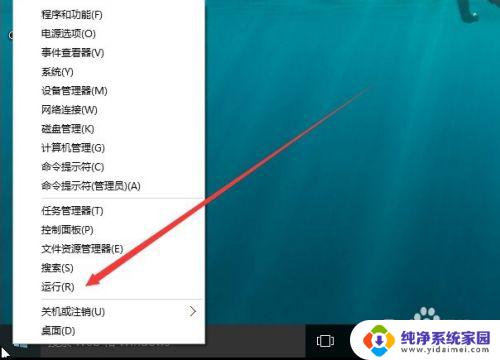
6.在打开的运行对话框中输入slmgr.vbs -xpr命令,点击确定按钮
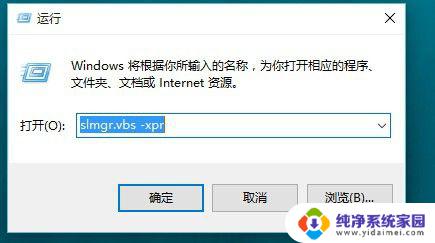
7.这是就会弹出是否永久激活的窗口,笔者的是批量激活。只有180天的时间,如果是永久激活的话,就会在窗口中显示永久激活的字样
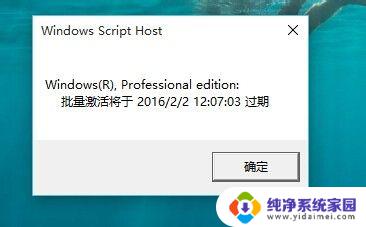
8.接下来我们看一下激活的详细信息,在运行对话框中输入“slmgr.vbs -dlv”,然后点击确定按钮
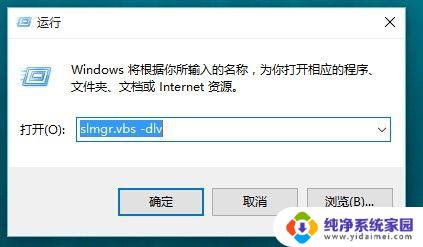
9.这时就会弹出激活的一些详细信息,我们可以通过该窗口了解激活的详细情况。
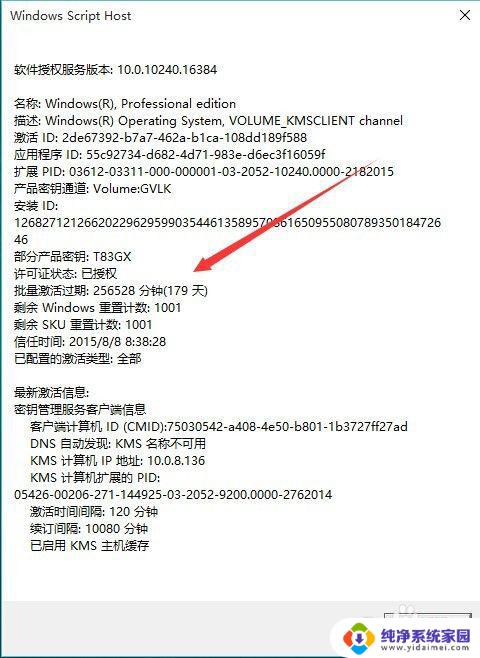
以上是win查看激活的全部内容,如果您需要,请按照这些步骤进行操作,希望这能对您有所帮助。
win查看激活 如何查看Windows 10是否激活成功相关教程
- 如何查看win是否激活 如何确认系统是否已成功激活
- 怎么确定win是否激活 如何查看Windows 10是否已经激活成功
- 怎么查看word是否激活 怎样查看Word是否已经成功激活
- 怎么确定office是否永久激活 如何查看office激活是否成功永久
- 如何查看电脑系统是否激活 如何查看电脑系统是否激活
- 怎么查看电脑是否激活 如何查看电脑是否已激活
- win 激活查询 如何查看Windows 10是否已激活
- 查看office激活信息 如何查看电脑Office是否激活状态
- 查看office2016激活状态 查看Office2016是否已经永久激活的方法
- 如何查看cad是否激活 如何确定CAD是否已激活
- 笔记本开机按f1才能开机 电脑每次启动都要按F1怎么解决
- 电脑打印机怎么设置默认打印机 怎么在电脑上设置默认打印机
- windows取消pin登录 如何关闭Windows 10开机PIN码
- 刚刚删除的应用怎么恢复 安卓手机卸载应用后怎么恢复
- word用户名怎么改 Word用户名怎么改
- 电脑宽带错误651是怎么回事 宽带连接出现651错误怎么办